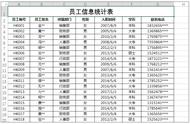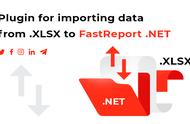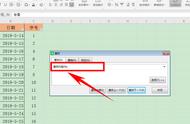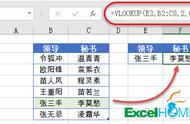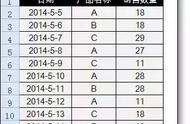问题展现:在日常的工作中经常会使用Excel里的查找替换功能来修改自己的表格数据,但是经常会遇到一些替换信息不准确的情况,今天小编来给大家介绍一下在Excel中如何精确的进行查找和替换。
如下表所示,我需要将A3单元格里的【郑涵】替换为【李娜】,该如何操作呢?

一般大家遇到需要查找替换的工作都会用CTRL H进行,但是这里因为数据表中同时存在着【郑涵】和【郑涵一】两个相似的名字,让我们来看看使用CTRL H后会发生什么情况吧:

从上述示范可以发现,当数据表里同时存在两个相似的查询字段时,excel会将它们一起替换了,显然这么操作是有问题的,因为我们只想替换里面的【郑涵】,而不替换里面的【郑涵一】,那正确的操作方法是什么样的呢?
正确方法:步骤1、选取需要查找替换的数据列A列
步骤2、CTRL H调出替换窗口,并输入需要查找和替换的字段
步骤3、点击替换窗口右下角的【选项】
步骤4、勾选【单元格匹配】
步骤5、点击【全部替换】即可完成精准替换了

好啦,以上就是今天和大家介绍的Excel小技巧,大家学会了吗?欢迎大家转发收藏哦~
,